Как се въвеждат сервизни кодове. Инженерни кодове за android
Тайни кодове за Android устройства! Като въведете тези кодове, можете да получите информация за всеки смартфон и таблет с Android или да промените настройките му. Бих искал да отбележа, че трябва да бъдете много внимателни с някои кодове, тъй като след прилагане няма да можете да върнете предишните настройки.
Много потребители на смартфони и таблети с Android дори не знаят за съществуването на така наречените инженерни или сервизни (секретни) кодове. Сервизните кодове на смартфони и дори обикновени телефони се появиха много по-рано от пускането на първата версия на операционната система Android. Те са предназначени главно за инженери на сервизни центрове и напреднали потребители, така че искам да предупредя читателите веднага. Ако не знаете за какво служи този код, тогава не трябва да го въвеждате, а ако решите да въведете кода, го правите на свой собствен риск. Струва си да помислите, преди да въведете код за Android, защото... това може да доведе до частична или пълна загуба на данни и да повреди самото устройство. Ако решите да използвате кодове, нека разгледаме всеки инженерен код.
Моля, не забравяйте, че не всеки код е универсален и ще работи на всички устройства. По-долу ви представяме списък с най-често срещаните и популярни комбинации за Android устройства.
Тайни комбинации за получаване на информация за вашия телефон и таблет!
Разберете IMEI:
Информация и настройки
Регистрирането на гласовото набиране е активирано
*#*#8351#*#*
*# * # 4636 # * # *
Този код може да се използва за получаване на интересна информация за вашия телефон и батерия. Той показва следните 4 менюта на екрана:
Информация за телефон
Информация за батерията
Статистика на батерията
Статистика за използване
*# * # 7780 # * # *
Този код може да се използва за нулиране на фабричните настройки.
Настройките на акаунта в Google се съхраняват в паметта на телефона
Система и приложения и настройки
Изтеглени приложения
Не се променя:
Включен текущ системен софтуер и приложения
Файлове на SD карти, напр. снимки, музикални файлове и др.
PS: След като въведете този код, ще видите екран с молба да щракнете върху бутона „Нулиране“. По този начин ще имате възможност да отмените операцията
Помислете преди да въведете този код. Този код се използва за нулиране на фабричните настройки. Този код ще изтрие всички файлове и настройки, включително вътрешната памет. Освен това ще преинсталира фърмуера на телефона.
PS: След като въведете този код, няма да има начин да отмените операцията, освен да извадите батерията от телефона. Така че помислете два пъти, преди да използвате този код.
*# * # 34971539 # * # *
Този код се използва за получаване на информация за камерата на телефона. Той показва следните четири параметъра:
Актуализиране на фърмуера на камерата в изображение (не се опитвайте да повтаряте тази опция)
Актуализиране на фърмуера на камерата в SD картата
Вземете версията на фърмуера на камерата
Вземете актуализация на фърмуера №
ПРЕДУПРЕЖДЕНИЕ: Никога не използвайте първата опция, в противен случай камерата на телефона ви ще спре да работи и ще трябва да занесете телефона си в сервизен център, за да преинсталирате фърмуера на камерата.
*# * # 7594 # * # *
Този код може да се използва за промяна на режима на бутона за край/включване/изключване. По подразбиране, когато продължително натискате бутона, ще ви бъде показан екран, който ви подканва да изберете опция от безшумен режим, самолетен режим и изключване.
Можете да промените предложените опции с помощта на този код. Например, можете да накарате телефона да се изключи веднага, без да избирате желаната опция от менюто.
*# * # 273283 * 255 * 663 282 *#*#*
Този код отваря файлов мениджър, където можете да архивирате вашите файлове, като например изображения, звуци, видеоклипове и гласови бележки.
*# * # 197328640 # * # *
Този код може да се използва за влизане в режим на поддръжка. Можете да провеждате различни тестове и да променяте настройките в сервизен режим за WLAN, GPS и Bluetooth
*# * # 232339 # * # * или * # * # 526 # * # * или * # * # 528 # * # * - WLAN (използвайте бутона Меню, за да стартирате различни тестове)
*# * # 232338 # * # * - показва WiFi MAC адреса
*# * # 1472365 # * # * — GPS тест
*# * # 1575 # * # * - Друг GPS тест
*# * # 232331 # * # * - Bluetooth тест
*# * # 232337 # * # - Показва адреса на Bluetooth устройството
Кодове за провеждане на различни фабрични тестове:
*# * # 0283 # * # * – Пакетна обратна връзка
*# * # 0 *#*#* — LCD тест
*# * # 0673 # * # * или * # * # 0289 # * # * — Тест на мелодията
*# * # 0842 # * # * - Тест на устройството (тест за вибрации и тест за подсветка)
*# * # 2663 # * # * — Версия със сензорен екран
*# * # 2664 # * # * — Тест на сензорен екран
*# * # 0588 # * # * — Сензор за движение
*# * # 3264 # * # * - RAM версия
Това са основните кодове за Android, от които може да се нуждае един напреднал потребител на смартфон
Малко хора знаят за съществуването на меню в операционната система Android с разширени настройки на устройството - инженерно меню
. И някой знае, но не знае как да го въведе и какво да прави с него.
В тази статия ще покажем как да влезете в инженерното меню и някои от неговите възможности.
Можете да влезете в инженерното меню просто като въведете специална команда (но трябва да добавя, че този метод не работи на всички версии на Android и не на всички устройства)
Команда за влизане в инженерното меню: *#*#3646633#*#*
Освен това на някои версии на Android командата може да работи *#15963#* И*#*#4636#*#*
Веднага след влизане командата трябва да изчезне и да се отвори инженерното меню. Но на някои устройства все пак ще трябва да натиснете клавиша "Повикване".
Ако този метод няма ефект, можете да използвате алтернатива!
И се състои в инсталиране на програмата (която, между другото, е свободно достъпна в Google Play) " Mobileuncle MTK инструменти 2.4.0"

Тази програма ще отвори достъп до инженерното меню (тоест ще работи подобно на набирането на комбинация*#*#3646633#*#*)
Има много настройки там! Има огромно поле за експериментиране! Почти ВСИЧКО може да бъде коригирано и коригирано!
За по-голяма яснота нека разгледаме накратко настройката на силата на звука на устройството:
Отидете на програмата ---> изберете секцията "Инженерен режим".


защото Ние се интересуваме от регулиране на нивото на звука, изберете ---> "Аудио"

И готово, отваря се менюто, което ни интересува.

Max Vol - същото за целия подраздел, като правило е зададено на 150 (можете да промените 0-160 - променя се, ако изберете елемента Media в подраздела).
Ако в някое подменю, например Audio - Normal - Sph, общото ниво не е достъпно за регулиране, тогава влезте в друго подменю, например Audio - Normal - Media - ще има възможност да регулирате общото ниво на звука.
Подточки:
Sph - нива на звука по време на телефонни разговори,
Mic - нива на чувствителност на микрофона,
Звънене - сила на звука на звънене,
Медия - сила на звука при възпроизвеждане на музика, филми и игри.
Нивата на звука на звънене се настройват в Audio - LoudSpeaker - Ring
Максимален обем = 150
Нива: 120 130 145 160 180 200 (започва да хрипти повече)
Нива на силата на звука на разговора на телефонния високоговорител в Audio - Normal - Sph
Максимален обем = 150
Нива: 100 120 130 135 140 145 150
Нива на силата на звука на разговора на микрофона в Audio - Normal - Mic
Нива: 100, 172, 172, 172, 172, 172, 172
Нивата на силата на звука на мултимедията се настройват в Audio - LoudSpeaker - Media
Нива: 110 130 160 190 210 230 250
Всички същите могат да бъдат конфигурирани за режим на слушалки, по аналогия:
Нивата на звука на високоговорителя се настройват в Audio - LoudSpeaker - Sph
Max Vol = 150 (един и същ за цялата секция)
Нива: 80 100 110 120 130 140 150 (повече хрипове започват)
Сега всички обеми са регулирани в подходящи диапазони.
Ако не сте доволни от нивата на звука, можете да зададете вашите стойности (колкото по-висока е стойността, толкова по-голям е звукът при регулиране с клавишите за сила на звука или колкото по-голяма е чувствителността на микрофона)
По аналогия можете да конфигурирате повечето секции! Експериментирайте!
Смартфони (Samsung, HTC, Motorola, Sony, LG, Lenovo и други) с Android (6.0.1, 6.0, 5.1, 5.0, 4.4.2, 4.2, 4.1.2 и други) имат секретни кодове, които показват скрити функции.
Те позволяват на всеки, който знае за тях, да влезе в операционната система на много по-дълбоко ниво, отколкото е разрешено на нормалните потребители.
Тези задни вратички позволяват на разработчиците (трети страни) да създават допълнителна функционалност в своите програми и приложения.
Специални скрити кодове (backdoors) също се използват за решаване на проблеми в смартфони, докато други режими не са налични, например те са били блокирани.
Да знаете как да получите достъп до скритите настройки на смартфона може да бъде много полезно, ако знаете как да ги използвате.
На смартфоните с Android винаги има няколко секретни кода, благодарение на които имаме достъп до скрити функции и информация, която не е налична в менюто на операционната система.
Специалните кодове са поредица от низове и числа за достъп до скрито меню, където можете да промените основните параметри на устройството и системата.
Те дори се използват в по-стари модели телефони, преди да влезем в ерата на смартфоните.
Специални кодове в Android
Повечето от тези кодове са общи за повечето версии на android и мобилни устройства.
Всички кодове се въвеждат с помощта на клавиатурата, от която набирате телефонния номер.
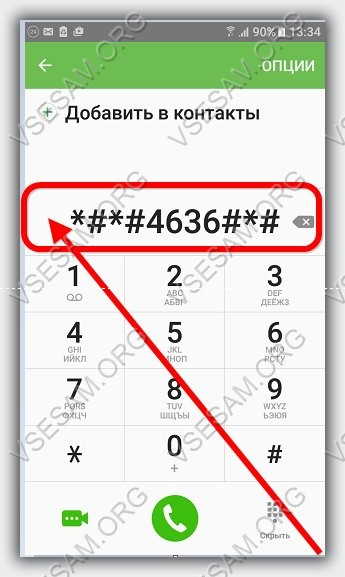
Скритите функции също до голяма степен зависят от производителя и няма гаранция, че ще работят на всички модели смартфони.
Можете да изпробвате ефекта им върху устройства на Samsung, Lenovo, HTC, Motorola, Sony и много други.
Тези кодове се генерират от разработчици на Android, които се стремят да коригират трудни проблеми, пред които са изправени устройствата с Android.
По този начин тези кодове помагат на потребителите да контролират своето устройство чрез комбинация от символи и цифри, изписани на техния циферблат, където операционната система автоматично задейства предварително дефинирано действие.
Какво могат да правят тайните кодове на Android на смартфон?
Скритите секретни кодове ви дават шанс да опознаете по-добре своя телефон или таблет и да направите определени промени.
Можете да получите информация за устройството и да правите много неща. Ето някои от тях.
- Нулирайте настройките
- Изтрийте всички данни
- Преинсталиране на фърмуера на телефона
- Тест на екрана
- Проверете кода на продукта
- Проверка на състоянието на батерията и много други гениални неща.
Изненадайте приятелите си със скрити Android кодове
да Можете да правите някои трикове по телефона, но въвеждането на някои от тях може да доведе до големи промени в конфигурацията на устройството, така че не си играйте с тях, освен ако не сте сигурни какво правят.
- * # 06 # - показване на IMEI * # 0 * # - показване на сервизното меню на нови телефони като Samsung Galaxy S III.
- * # * # 4636 # * # * - информация за телефона, включително статистика за използване, включително батерия.
- * # * # 34971539 # * # * — подробна информация за уеб камерата
- *#*#7780#*#* - Възстановяване на фабричните настройки, включително настройките на акаунта в Google, данните на приложенията и изтеглените приложения.
- * 2767 * 3855 # - ВНИМАНИЕ! Това е инсталиране на софтуер от нулата и изтрива всички данни от телефона - по-добре е да не се използва
- * # * # * 282 * 273 663 282 * 255 # * # * - незабавно архивиране на всички медийни файлове в избраната папка
- * # * # 197328640 # * # * - активира тестов режим за поддръжка (сервизен режим)
- * # * # 232339 # * # * или * # * # 526 # * # * или * # * # 528 # * # * - wifi тестове с разширени опции на менюто.
- * # * # 0842 # * # * - тест за подсветка и вибрации.
- * # * # 2664 # * # * - тест на сензорен екран.
- * # * # 1111 # * # * - показва версията на софтуера (FTA * # * # 1234 # * # * промени във версията на фърмуера).
- * # * # 1234 # * # * - показва версията на софтуера.
- * # * # 2222 # * # * - Показва хардуерната версия на FTA.
- * # 12580 # * 369 # - софтуерна и хардуерна диагностика.
- *#9090# - диагностична конфигурация.
- *#872564# - USB регистрационни файлове.
- * # 9900 # - режим на изхвърляне на системата.
- *#301279# - Контролно меню за HSDPA/HSUPA.
- *#7465625# - Показва състоянието на заключване на телефона.
- * # * # 7764726 - скрити менюта на Motorola Droid.
- * # * # 7594 # * # * - ви позволява да промените функцията на бутона за захранване (захранване), за да изключите автоматично вашия смартфон.
- * # * # 232338 # * # * - показва MAC адреса на Wi-Fi картата.
- * # * # 1472365 # * # * - Извършва бърза проверка на GPS.
- * # * # 1575 # * # * - Извършете по-усъвършенстван GPS тест.
- * # * # 0283 # * # * — провеждане на тестови пакети.
- * # 0 * # — тест на дисплея.
- * # * # 0289 # * # * - тест за аудио.
- * # * # 2663 # * # * - Показва версията на сензорния екран на устройството.
- * # * # 0588 # * # * - проверява сензора за близост.
- * # * # 3264 # * # * - показва версията на RAM.
- * # * # 232331 # * # * - Тестове на Bluetooth модула.
- * # * # 232337 # * # - показва Bluetooth адреса.
- * # * # 7262626 # * # * - тестове на устройства в естествени условия.
- * # * # 8255 # * # - Мониторинг на Google Talk.
- * # * # 4986 * 2650468 # * # * - показва информация за телефона и PDA оборудването.
- * # * # 44336 # * # * - показва датата на версията (компилация) и списъка с промените.
- * # * # 8351 # * # * - Активира само режима, наберете * # * # 8350 # * # * - за да деактивирате този режим
- 778 (+ Connect) - показва менюто EPST.
Следните кодове ще работят само с мобилни устройства на HTC
- * # * # 3424 # * # * - Активира функцията на тестовата програма на HTC * # * # 4636 # * # * - Показва информация за устройството HTC.
- ## 8626337 # - VOCODER започва.
- ## 33284 # - извършете проверка.
- * # * # 8255 # * # * - започнете да наблюдавате Google Talk.
- ## # 3424 - стартира диагностичен режим.
- ## # 3282 - показва менюто EPST.
Можете да намерите още кодове онлайн, но не забравяйте да ги използвате внимателно, дори ако искате да изглеждате компетентни в компанията на маниаци. Късмет.
Инженерното меню осигурява достъп до ръчна конфигурация на „хардуерната“ част на смартфона. За да влезете, трябва да въведете специален код или да инсталирате приложение, но има редица функции, на които си струва да обърнете голямо внимание. Ако не сте успели да влезете в инженерното меню за първи път, тогава не сте взели предвид характеристиките на устройството. Струва си незабавно да се изясни, че всяка намеса в работата на устройството може да доведе до неговата неработоспособност и загуба на гаранция.
Скрити възможности на системата
На последните етапи от настройката на смартфон разработчиците тестват системата за грешки и проверяват работата на всички сензори на устройството. Специално за това Android има вградена специална подпрограма - инженерното меню, което осигурява достъп до скритите настройки на операционната система Android и ви позволява сами да ги преконфигурирате. Освен това менюто съдържа подробна информация за устройството. Пълният списък с опции в менюто е известен само на разработчиците на платформата, така че трябва да правите промените си с повишено внимание.
Тайните пътища на разработчиците
За да влезете в инженерното меню, наберете кода *#*#3646633#*#*. При някои модели е необходимо допълнително да натиснете клавиша за повикване. Струва си да се вземат предвид характеристиките на телефоните: за различните марки има различни комбинации от числа. Версията на Android не засяга функционалността на инженерното меню.
 Въведете специален код, за да влезете в инженерното меню
Въведете специален код, за да влезете в инженерното меню
Ако не възникнат проблеми, ще бъдете отведени до допълнително меню за фина настройка на вашия смартфон.
 Влезте в подраздела на менюто
Влезте в подраздела на менюто
В зависимост от версията на системата и модела на процесора, инженерното меню може да е непълно или да липсва. На снимката по-горе има подраздел на менюто с елементи за тестване на сензори на смартфона, настройка на USB връзка и извършване на тестове на вътрешна и външна памет.
Ако не се получи от първия път
Не всички устройства имат достъп до инженерното меню.Нека да разгледаме редица често срещани проблеми и начини за отстраняването им.
Android е сложна Unix-базирана операционна система. Ако не можете да направите нещо, не сте взели предвид всички нюанси на функционирането на определена подпрограма.
Списък със специални кодове
Една от често срещаните причини за блокиране на влизането в инженерното меню е неправилен специален код. Комбинацията от числа зависи не само от модела на устройството, но и от вида на процесора. Например, повечето устройства, базирани на чипа MTK, са оборудвани с инженерно меню. Ако говорим за Qualcomm, не всички смартфони, базирани на тази платформа, имат вградено инженерно меню. Списъкът с комбинации е даден в таблицата. Ако не намерите тази, от която се нуждаете, опитайте да въведете друга комбинация.
Таблица: опции за код за различни модели Android
Направи си сам инженерно меню
Ако нито един от специалните кодове не работи, не се притеснявайте. В мрежата има много приложения с функционалност на инженерното меню. Струва си да се отбележи, че префиксът MTK в имената красноречиво показва съвместимост само с процесори MediaTek.
Първата опция е Mobileuncle MTK Tools.В допълнение към необходимия набор от настройки, тази програма има няколко допълнителни функции: актуализация на фърмуера, актуализация за възстановяване, режим за подобряване на GPS приемника и много други.
 Mobileuncle MTK Tools предоставя набор от настройки
Mobileuncle MTK Tools предоставя набор от настройки
Друга програма е MTK Engineering Mode.Програмата напълно копира стандартното инженерно меню.
 Инженерният режим MTK повтаря стандартното инженерно меню
Инженерният режим MTK повтаря стандартното инженерно меню
За тези, чието устройство не е оборудвано с инженерно меню, има друга опция: инсталиране на фърмуер на трета страна. Сглобките от разработчици на трети страни често съдържат широк набор от настройки за персонализиране.
Откъде да започна
Когато за първи път влезете в менюто, можете да се изгубите в джунглата от параметри.
Настройки на инженерното меню
Настройките отварят огромни възможности за потребителите.
В зависимост от хардуерната платформа някои елементи може да не са налични или да липсват.
В този раздел можете да конфигурирате настройките за мобилна комуникация.
- Автоматичен отговор. Можете да активирате или деактивирате автоматичния отговор на входящо повикване.
- Band Mode. Позволява ви ръчно да изберете честотния диапазон за работа на GSM модула. Ще видите всички технологии и честоти за тях, поддържани от вашия модел смартфон. Ако желаете, можете да премахнете отметката от лентите, които не се използват от вашия оператор. Това значително ще спести енергия от батерията. За да запазите настройките, натиснете бутона за настройка.
- Настройка на CFU (Настройки за пренасочване на повиквания). Опцията активира или деактивира условно препращане. Трябва да се поддържа от оператора.
- AT команден инструмент. Помощна програма за разработчици, която поддържа AT команди. Този елемент от менюто ще представлява интерес за програмисти и разработчици. С помощта на това меню можете да извършвате различни заявки директно към системата без визуални добавки.
- Тест на модема. Конфигуриране на съвместимостта на опцията „точка за достъп“ с различни видове свързани устройства.
- Избор на мрежа. Тук можете да изберете стандарти за мобилна комуникация (GSM, WCDMA, LTE). За допълнително спестяване на енергия изключете неизползваните.
- Мрежова информация. Изберете една или повече опции за показване на информация за състоянието на параметрите на клетъчната комуникация. След като изберете, отворете допълнителното меню (три точки в горния десен ъгъл) и щракнете върху Проверка на информацията. Тази опция е удобна за проверка на качеството на услугите на клетъчния оператор.
- GPRS. Настройка на връзка към мобилен интернет, избор на активна SIM карта (ако има няколко от тях).
- Информация за HSPA. Информация за 3G мрежата, ако се поддържа от вашия мобилен оператор.
- Предпочитана услуга за мобилни данни. Интернет ще има приоритет пред гласовия трафик, за да се увеличи скоростта на пренос на данни. Входящите повиквания може да не преминат.
- Бързо покой. Позволява ви да пестите енергия от батерията в мрежи от трето поколение. Опцията трябва да се поддържа от вашия телеком оператор.
- Режим RAT (информация за телефона). Позволява ви да изберете стандарт за приоритетна комуникация. Трябва внимателно да промените параметъра, той блокира настройките на елемента за избор на мрежа.
- RF De-sense тест. Можете да изберете честотен диапазон и конкретен канал, за да проверите качеството на комуникацията.
- SIM ME Lock. Този подраздел ви позволява да конфигурирате ръчно регионалните параметри на GSM модула (MNC, NCC).
Фотогалерия: параметри на мобилната комуникация
Стигаме до главния прозорец на подраздела Активиране или деактивиране на автоматичен отговор Активиране или деактивиране на условно пренасочване Конфигуриране на режим „Модем“ Показване на информация от GSM модула Конфигуриране на мобилния интернет Изберете приоритета на типа връзка Конфигуриране на работата на 3G режим Изберете вида на мобилната комуникация Проверете мощността на мрежата Конфигурирайте регионалните комуникационни параметри
Безжични интерфейси
Този раздел е предназначен за тестване на модули за безжично предаване на данни (Wi-Fi, Bluetooth, FM).
- Bluetooth. Широк набор от настройки и тестове за едноименния модул, за да проверите приемането и предаването на данни и да стартирате режима за отстраняване на грешки.
- Информация за CDS. Информация за параметрите на безжичните интерфейси.
- FM приемник. Проверка на FM модула на устройството.
- Wi-Fi. Тестване на модула за предаване и приемане на информация на посочения честотен канал.
- Wi-Fi CTIA. Записване на дневници на тестове на безжична технология.
Фотогалерия: безжично предаване на данни
Изберете секцията за проверка на безжичните модули на устройството Проверете режима на работа на bluetooth Намерете информация за безжичните интерфейси Конфигурирайте FM модула Проверете работата на WiFi модула Запишете данни за проверката на WiFi модула в лог файл
- Аудио - фина настройка на параметрите за възпроизвеждане на аудио.
- Камера - набор от параметри за заснемане на снимки и видеоклипове, които не са включени в приложението Камера.
- Driving Current Camera - взема текущи показания от сензора във веригата на камерата.
- CPU Stress Test - извършване на тестове на всички подсистеми на централния процесор.
- Deep Idle Setting - деактивирайте режима на заспиване в режим на готовност.
- Sleep Mode Setting - настройки за режим на заспиване.
- ChargeBattery - Вижте информация за батерията.
- Сензор - калибриране на сензора.
- Multi-Touch - проверява броя на наличните точки за едновременно натискане на екрана.
- Location Engineer Mode - проверка на параметрите на GPS модула.
Фотогалерия: тестване на оборудването
Отидете в раздела за проверка на електронни компоненти Регулирайте силата на звука на високоговорителите за разговор Регулирайте захранването на камерата Регулирайте режима на готовност Регулирайте честотата на централния процесор Регулирайте режима на заспиване Вижте информация за батерията Регулирайте сензорния екран Проверете възможностите на мулти -touch функция Конфигурирайте GPS модула
Регулиране силата на звука на високоговорителя
В подраздела можете да регулирате общото ниво на звука, силата на звука на слушалките и високоговорителя.
Трябва да внимавате, когато променяте настройките за сила на звука. Всички параметри са индивидуални за конкретен модел устройство. Неправилната конфигурация може да доведе до влошаване на слуха.
Има редица общи параметри:
- MaxVol - общо ниво на звука. Диапазонът от стойности е от 0 до 160. Колкото по-високо е числото, толкова по-голям е обемът.
- Sph - сила на звука по време на телефонен разговор.
- Mic - чувствителност на микрофона.
- Звънене - сила на звука на високоговорителя за входящи повиквания.
- Media - ниво на звука при гледане на филми, слушане на музика и игра на игри.
Много често потребителите са недоволни от силата на звука на високоговорителя по време на разговор. За да подобрите чуваемостта, отидете в менюто Нормален режим и променете параметъра Sph на 150. Ако телефонът звъни тихо, когато има входящо повикване, тогава трябва да увеличите стойността на параметъра Звънене. Съветваме ви да не задавате стойност над 200, тъй като това може да повреди високоговорителя. За да ви чуват по-добре, променете параметъра Mic от 100 на 172. Това ще увеличи чувствителността на високоговорителя.
ROOT е панацея за смартфон
На смартфон без root права функционалността на инженерното меню е ограничена: някои елементи не се показват и направените промени не се запазват. Всяка намеса в работата на смартфон изисква отворен достъп до системата. Не забравяйте, че получаването на root достъп може да повреди притурката ви и да анулира гаранцията на устройството.Силно препоръчваме да архивирате важна информация на карта с памет и да я синхронизирате с вашия акаунт в Google и да я премахнете, за да избегнете загуба на данни. За да отключите пълен достъп до системата, можете да използвате един от съществуващите методи.
Инсталиране на приложението директно на устройството (KingRoot)
Достъпът на суперпотребител може да се отвори от смартфон с помощта на специални програми. Нека да разгледаме последователността от операции, използвайки програмата KingRoot като пример:

След това можете безопасно да промените параметрите в инженерното меню, всички промени ще бъдат запазени. Ако резултатът е отрицателен, преминаваме към следващия метод.
Получаване на права на суперпотребител чрез компютър (Kingo Root)
Този метод се различава в малко по-голям брой подготвителни дейности:

Инженерното меню се използва за конфигуриране на устройството и тестване на работата на хардуера. Това е вградена системна рутина, която е незаменим инструмент както за опитни потребители, така и за новодошлите в света на мобилните устройства. Все пак трябва да се отбележи, че манипулациите с инженерното меню могат да направят притурката неработеща.
Защо трябва да руутнете устройство с Android и какви възможности предоставя, е известно на доста голям брой потребители, което не може да се каже за скритото разширено меню с хардуерни настройки, наричано още инженерно меню. Малко хора знаят за тези настройки и още по-малко собственици на мобилни устройства знаят как да ги използват. Какво е инженерното меню на Android и защо е необходимо?
Инженерното меню на Android не е нищо повече от специална подпрограма, предназначена за тестване от разработчиците на операционната система и сензорите на устройството. Интерфейсът на тази програма е представен от набор от опции, които ви позволяват да промените хардуерната конфигурация на вашето мобилно устройство. С негова помощ можете да получите изчерпателна информация за хардуера на притурката, да тествате процесора, RAM и физическата флаш памет, режимите на безжична връзка, да конфигурирате параметрите на камерата, дисплея, микрофона, високоговорителите и много други.
Влизане в инженерното меню
Всичко това, разбира се, е добро, но как да отидете в инженерното меню, ако няма съответна опция в интерфейса на Android? Можете да влезете в менюто за разширени хардуерни настройки, като използвате специален код, въведен в линията за набиране на телефонен номер. Менюто трябва да се отвори веднага след въвеждане на последния знак от комбинацията, но в някои случаи може да се наложи да натиснете бутона за повикване.
В самата процедура няма нищо сложно, но трябва да се има предвид, че различните модели мобилни джаджи имат свои собствени кодове. По-долу сме предоставили списък с кодове за най-популярните производители.
Кодовете на инженерното меню в Android са универсални, но правилната им работа на телефони с „ляв“ фърмуер не е гарантирана. Можете също да използвате специални програми за достъп до хардуерните настройки на Android, напр. "MTK инженерно меню"или „Mobileuncle MTK инструменти“.

Такива приложения са особено полезни на таблети, чийто фърмуер не предоставя програма за набиране. Интерфейсът и наборът от налични опции в тези програми са малко по-различни, но разбирането им няма да е трудно.
Какъвто и метод да използвате, трябва да бъдете максимално внимателни, когато работите с инженерното меню. Преди да започнете работа, силно се препоръчва да запишете всички първоначални стойности на параметрите, за да можете да възстановите настройките. Недопустимо е да експериментирате с инженерното меню само за да разберете какво излиза от него, тъй като можете да направите устройството си неизползваемо!
За да получите списък с инженерни кодове за конкретен модел телефон, можете да използвате специално приложение Тайни кодове, наличен в Google Play. При някои модели мобилни устройства пълният достъп до инженерното меню може да изисква права на суперпотребител (root).
Какво можете да промените с помощта на менюто
Знаете как да стигнете до инженерното меню, сега нека разберем какви настройки могат да бъдат направени с него. Възможностите са повече от широки. Подпрограмата на менюто поддържа промяна на нивото на силата на звука на високоговорителя и чувствителността на микрофона, настройките на вградената камера, аудио параметрите, GPS, Bluetooth и Wi-Fi модули и изключване на неизползваните честоти за пестене на батерията. Можете също така да тествате ключови компоненти на вашето устройство и външна карта с памет, да конфигурирате I/O операции, да определите точната температура на процесора и батерията и нивото на вредното електромагнитно излъчване.
Друга полезна функция е да получите достъп до режим на възстановяване - аналог на BIOS на компютри, който от своя страна съдържа цял набор от настройки. Функциите на режима на възстановяване включват нулиране на устройството до фабричните настройки, актуализиране на фърмуера, създаване на резервно копие на операционната система, получаване на root достъп и изтриване на чувствителни потребителски данни. Не е възможно да се изброят всички опции на инженерното меню в една статия; колкото повече сензори и компоненти има един телефон или таблет, толкова по-обширен ще бъде той.
Увеличете силата на звука на телефона чрез инженерното меню
Сега нека демонстрираме как да работим с хардуерни настройки, използвайки примера на една от най-популярните операции и да научим как да увеличим силата на звука на Android чрез инженерното меню. Така че отидете в менюто с помощта на Mobileuncle MTK Tools или като въведете „магическия“ код, след което намерете и отворете подраздела Audio. Ако сте влезли в менюто чрез програмата Mobileuncle Tools, този подраздел ще се намира в старшия раздел Инженерен режим, в други случаи обикновено се намира в раздела Тестване на хардуер.

В подраздел Аудио ще имате следните опции:
- Нормален режим – нормален режим, който работи, когато слушалките не са свързани към устройството.
- Режим на слушалки – режим на слушалки, който се включва, когато към смартфона са свързани слушалки или високоговорители.
- LoudSpeaker Mode – режим на високоговорител. Активира се, когато високоговорителят е включен, при условие че към устройството не са свързани слушалки.
- Headset_LoudSpeaker Mode – режим на високоговорител със свързани слушалки. Същият като предишния, но със свързани слушалки или високоговорители.
- Подобряване на речта - този режим се активира, когато говорите по телефона без да използвате високоговорител.

В раздела може да има и други настройки, например Debug Info и Speech Logger, но е по-добре да не ги докосвате. Изберете режима, за който искате да промените силата на звука (нека бъде Нормален режим), изберете Тип в списъка, който се отваря и посочете за коя функция ще променим силата на звука. Може да са налични следните функции:
- Звънене – регулиране на силата на звука при входящи повиквания;
- Медия – регулирайте силата на звука на високоговорителя при възпроизвеждане на мултимедия;
- Sip – звукови настройки за интернет разговори;
- Sph – звукови настройки на разговорния говорител;
- Sph2 – звукови настройки на втория високоговорител (опцията може да не е налична);
- Mic – промяна на чувствителността на микрофона;
- FMR – Настройки на силата на звука на FM радиото;
- Сид - по-добре е да не докосвате този параметър, в противен случай могат да възникнат проблеми с гласа на събеседника.
След като изберете функция, превъртете през текущия списък, задайте желаната стойност (от 0 до 255) и щракнете, за да приложите новите настройки на Set.

За да промените силата на звука, можете също да използвате предварително зададени шаблони - опцията Ниво. Повечето телефони имат седем нива, от 0 до 6. Препоръчително е да не докосвате настройката Max Vol, точно както не трябва да задавате стойностите на стойността твърде високи, в противен случай звукът в високоговорителите ще започне да хрипти. Другите режими в подраздела Audio са конфигурирани по подобен начин.
Някои модели смартфони и таблети изискват рестартиране, за да влязат в сила новите настройки.
Нулиране
И последното нещо, което ще разгледаме днес, е нулирането на параметрите на инженерното меню до фабричните стойности. Може да е необходимо, ако след извършване на промени устройството започне да работи неправилно. Има няколко метода за нулиране. Ако системата се зарежда нормално, отидете на настройките и отворете подраздела „Архивиране и нулиране“.



Можете също така да нулирате инженерното меню, като въведете специален сервизен код в набиращото устройство. Обикновено това е *2767*3855#, *#*#7780#*#* или *#*#7378423#*#*, но вашият модел телефон може да изисква различен код.
Друга възможност е да използвате режима на възстановяване, споменат по-горе. За да влезете в него, използвайте една от следните комбинации:
- Бутон за захранване + намаляване на звука.
- Бутон за захранване + увеличаване на звука.
- Бутон за захранване + бутон Начало + намаляване/увеличаване на звука.
- Бутон за захранване + увеличаване на звука + намаляване на звука.
В списъка с опции, който се отваря, изберете „изтриване на данни/нулиране на фабричните настройки“ → „Да – изтриване на всички потребителски данни“ → „рестартиране на системата сега“. Устройството ще се рестартира и настройките ще бъдат нулирани.



Има друг начин за нулиране на настройките на инженерното меню, но той изисква права на суперпотребител. С помощта на който и да е файлов мениджър, който поддържа root права, отидете в основната директория на системата и след това изтрийте цялото или част от съдържанието на папката данни/nvram/apcfg/aprdclи рестартирайте.

Файлове в папка aprdclте отговарят за настройката на инженерното меню. Не е необходимо да изтривате всички файлове наведнъж. Ако объркате, да речем, вашите аудио настройки, всичко, което трябва да направите, за да възстановите оригиналните настройки, е да изтриете файлове, които имат елемент на аудио низ в имената си. И един момент. Независимо от метода за нулиране, винаги правете резервно копие на вашите лични данни и приложения, тъй като те могат да бъдат загубени.






